Arch Linux - Auf dem Raspberry Pi
Wie sicherlich jeder mitbekommen haben wird, ist mittlerweile schon die dritte Version des Raspberry Pis erschienen und man hat mittlerweile auch dort die Möglichkeit sich eine Distribution seiner Wahl zu installieren. Zwar ist die Wahl noch nicht so groß wie man es (verwöhnterweise) vom Desktop gewohnt ist. Jedoch die (für mich) wichtigsten Distributionen sind vertreten.
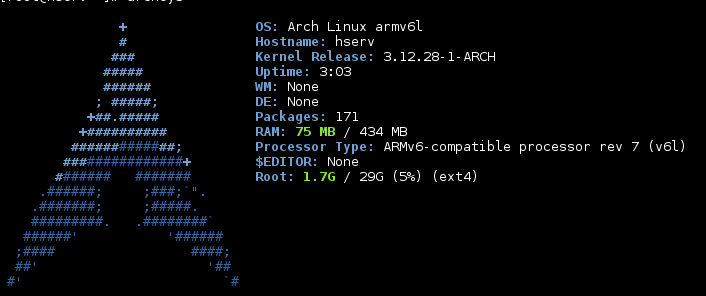
Dazu gehören das teils ausgelieferte Rasbian basierend auf Debian und einer, zur ARM Plattform kompatiblen, Version von Arch Linux. Vorteil ist hier natürlich, dass man durch die Wahl gleicher Systeme sich Zeit bzgl. Umgewöhnung und einarbeitung spart, da man in der Regel sein Desktop-System am Besten kennt. Die Installation von ALARM (Arch Linux ARM) geht dabei eigentlich recht zügig und ist wie so Vieles andere auch ausführlich beschrieben.
1 Partitionierung
Zunächst wird, wie am Desktop auch, die SD-Karte entsprechend partitioniert und formatiert. Dazu wird das Blockdevice der Speicherkarte mittels fdisk geöffnet, dabei sollte jedoch das richtige Gerät ausgewählt werden. Nicht das man sich die Partitionierung der eigenen Festplatte zerlegt.
fdisk /dev/mmcblk0Da der Bootloader (UBoot) Raspberry Pi einen Bootbereich auf der SD-Karte erwartet, müssen wir zwei Partitionen anlegen. Eine, mit 100 MB, etwas kleineren Bootbereich den UBoot lesen kann und eine entsprechende Linux Root-Partition.
# Löschen der vorhandenen Partitionen
o
# Anlegen einer neuen Partition
n
# primär
p
# 1 für die erste Partition
1
# Enter für den ersten Sektor als Startsektor
# Für den letzten Sektor einen Offset von 100 MB angeben
+100M
# Partitionstyp auf FAT32 mit LBA setzen
t
c
# Anlegen einer neuen zweiten Partition
n
# primär
p
# 2 für die zweite Partition
2
# zweimal Enter drücken um den restlichen Speicher auszuwählen
# Änderungen speichern und auf das Blockdevice schreiben
w2 Formatierung
Formatiert wird wie unter Linux gewohnt mit den mkfs-Kommandos.
mkfs.vfat /dev/mmcblk0p1
mkfs.ext4 /dev/mmcblk0p23 Einbinden und Installation von ALARM
Um die SD-Karte einzubinden, brauchen wir natürlich entsprechende mountpoints. Diese erstelle ich meinst unter /mnt und hänge die Partitionen mit mount auf die erstellten mountpoints.
mkdir -p /mnt/boot
mkdir -p /mnt/root
mount /dev/mmcblk0p1 /mnt/boot
mount /dev/mmcblk0p2 /mnt/root
cd /mntAnschließend holen wir uns das aktuelle ALARM-Image von der Projektseite und entpacken es direkt.
wget http//archlinuxarm.org/os/ArchLinuxARM-rpi-latest.tar.gz
tar xpf ArchLinuxARM-rpi-latest.tar.gz -C root
sync
mv root/boot/* bootNun noch die Paritionen aushängen und wir sind fertig.
umount /mnt/root /mnt/bootSpeicherkarte aus dem Kartenleser entnehmen und ins Raspberry Pi stecken und booten lassen. Nach ein paar Sekunden sollte man sich via SSH als root mit dem Passwort root einloggen können. Der Standard-Host ist dabei dann alarmpi. Damit sollte die Installation von ALARM abgeschlossen sein und funktionieren.